iOS18ダウンロードの所要時間は?遅い時の対処法をご紹介!
iOS18のダウンロード時間を短縮する方法がありますので、事前に確認しておくと安心です。iPhoneの新機能がいち早く体験できるiOS18ですが、「ダウンロードの時間が長すぎて正常に進んでいるのか不安」、「ダウンロードが進まなくて困っている」などの声が相次いでいます。そこで、この記事ではiOS18のダウンロードにかかる時間や遅い時の対処法をご紹介します。
iOSシステム不具合修復専門ソフトで、iTunesなし、脱獄せずにiPhoneのアップデート、ダウングレードをサポートする。
Part 1、iOS18ダウンロードの所要時間は?
iOS18のダウンロード時間はiPhoneの使用状況によって変わりますが、20分、30分の場合もあれば、数時間かかることも予想されます。iOS18のファイルをiPhoneにダウンロードした後、iPhoneにインストールする作業を行うため、時間には余裕をもってアップデートを実施してください。
Part 2、iOS18ダウンロードが遅い時の対処法
iOS18のダウンロードにかかる時間を少しでも短縮するために、次の項目を確認してみてください。
対処法1、ネットワークの接続状況をチェックする
iOS18のダウンロードではAppleのサーバーから大容量のファイルをダウンロードする必要があります。そのため、ネットワークの接続状況が不安定だとアップデートに必要なファイルをスムーズにダウンロードできない原因になります。まずは、iPhoneが安定したネットワークに接続していることを確認しましょう。
対処法2、不要なアプリ、データを削除を削除する
iPhoneをiOS18にアップデートする時は、ファイルをダウンロードする必要があるためiPhoneに空き容量がないと動作が遅くなります。iOS17ベータ版の容量は約6GBでしたので、それ以上の空き容量を余裕を持って準備しておくと安心です。
Step1:「設定」から「一般」を開きます。
Step2:「iPhoneストレージ」を選ぶとiPhoneの容量が表示されます。空き容量が足りない場合は不要なアプリや写真などを削除してください。
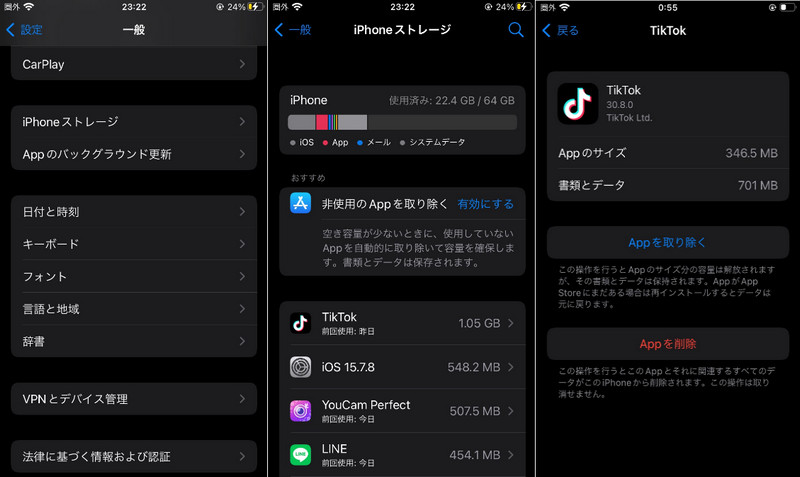
対処法3、iTunesでiOS18をダウンロードしてみる
iPhoneに空き容量が足りないという時はiTunesを使ってiOS18をダウンロードする方法がおすすめです。iTunesを使ってアップグレードする場合、アップデートに必要なファイルはパソコンにダウンロードされるためiPhoneに必要とする空き容量が少なく済みます。
Step1:iPhoneをパソコンに接続してiTunesを起動します。
Step2:スマホアイコンをクリックして「概要」を開きます。
Step3:「アップデートを確認」からiOS18をダウンロードします。
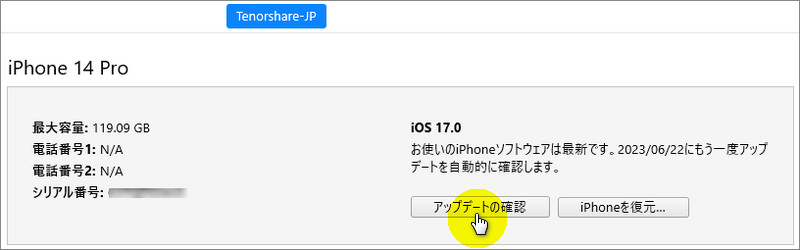
対処法4、Apple サーバーのステータスを確認する
iOS18が発表されてから間がないと、数多くのユーザーがiOS18ファイルをダウンロードするためにAppleのサーバーにアクセスし、混雑やエラーが起きることも少なくありません。Appleの公式ページ(https://www.apple.com/jp/support/systemstatus/)を開いてAppleサーバーに不具合が起きていないか念のため確認しておきましょう。
対処法5、【ワンクリック】専門的なiOS修復ソフトでiOS18にアップデートする
iOS18のダウンロードに時間がかかる、作業が大変という時は専門的なiOSソフトReiBootのアップデート機能を利用して簡単にiOS18にアップデートする方法があります。ReiBoot for iOSは画面のガイドを読みながら操作していくだけでiOS18に更新できる最も手軽な方法です。
-
ReiBootをパソコンにダウンロードしてインストールします。起動するとメニュー画面が表示されるので「iOS アップデート/ダウングレード」をクリックします。

-
最新のiOSバージョンにアップグレードしたい場合は、「アップデート」をクリックします。
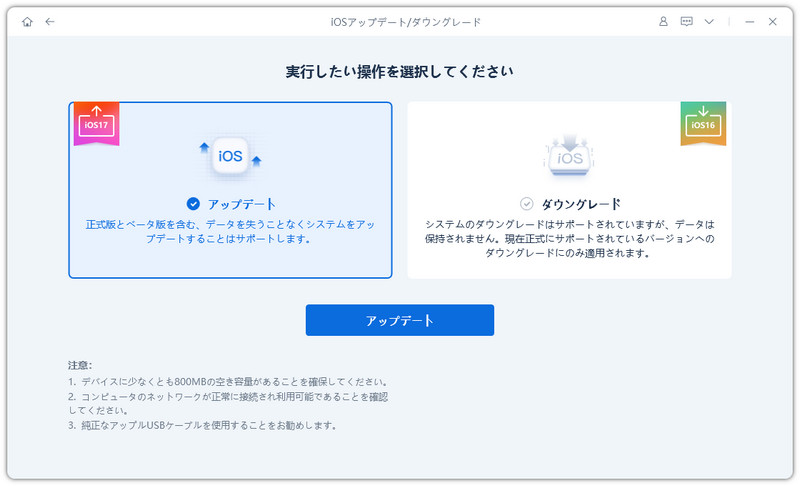
-
ファームウェアバージョンと保存先を確認して「ダウンロード」をクリックします。
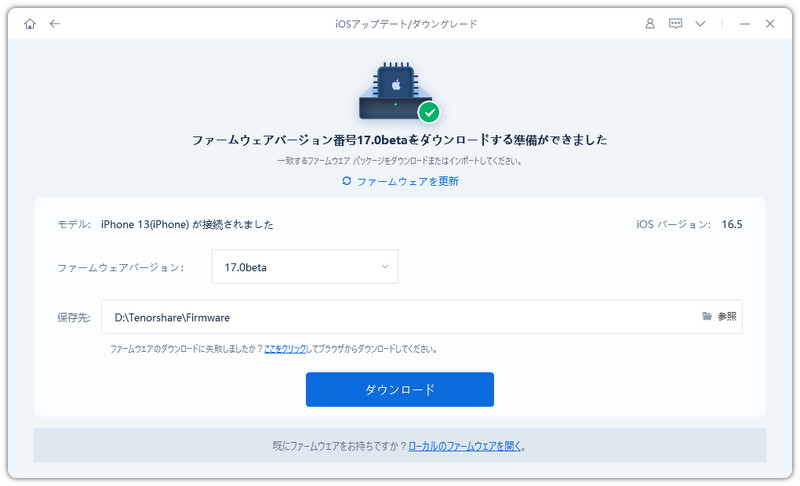
-
「アップデートの開始」をクリックして、iPhoneはすぐに最新のiOSソフトウェアにアップグレードされます。
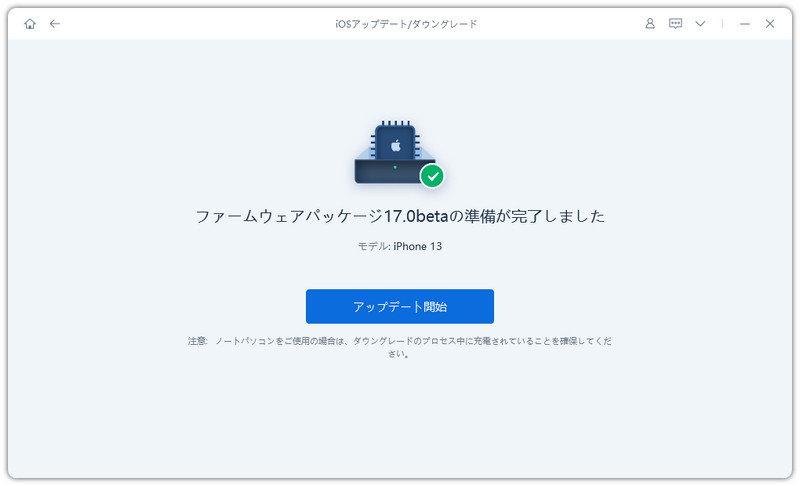
Part 3、iOS18ダウンロードする前に必要な準備
iOS18をダウンロードする前に確認しておきたいことをまとめています。
対処法1、iPhoneのデータをバックアップする
iOS18にアップデートする前にiPhoneのデータを必ずバックアップしておきましょう。バックアップには仕様があり、上のiOSバージョンで作成したバックアップは以前のバージョンにiOSでは復元できません。つまり、iOS18でバックアップを作成しても、不具合が発生したなどしてiOS17にダウングレードした場合、iOS18で作成したバックアップは復元できませんのでご注意ください。
対処法2、十分な電力があることを確認する
アップデートには数十分から数時間かかる場合があります。iOS18のダウンロードに時間がかかってiPhoneの電源が切れてしまわないように十分な電力があることを確認してから更新を始めてください。アップデートの途中にiPhoneの電源が切れてしまうと不具合が発生する原因になります。
iOS18ダウンロードについてよくあるご質問
最後に、iOS18ダウンロードに関するご質問を見ていきましょう。
質問1、iOSのインストール時間はどのくらいですか?
iOSのダウンロードとインストールには数十分から数時間かかる場合があります。
質問2、iOSのベータ版のダウンロード方法は?
Apple Beta Software Program(https://beta.apple.com/ja)に登録します。登録が完了したら、iPhoneの「設定」>「一般」>「ソフトウェアアップデート」>「ベータアップデート」>「iOS18 Public Beta(またはDeveloper Beta)」を選択して「ダウンロードしてインストール」をタップします。
まとめ
この記事では、iOS18のダウンロード時間を短くするコツやダウンロード前の準備などをご紹介しました。iOS18のダウンロード時間は数十分から数時間かかることもありますので、iPhoneをしっかりと充電してから実施してください。iPhoneに負担をかけることなくiOS18へのダウンロードを終わらせるならReiBootのアップデート機能が役立ちます。
iOS18ダウンロードの所要時間は?遅い時の対処法をご紹介!
最終更新日2024-10-09 / カテゴリiOS 18










(0 票、平均: 5.0 out of 5 )
(クリックしてこの記事へコメント)